当QQ浏览器无法联网时,用户可能会遇到无法加载网页、同步数据失败或服务不可用等问题,这种情况不仅影响日常使用,还可能导致重要信息无法及时获取,以下将从常见原因、排查步骤和解决方案三个方面,帮助用户快速定位并解决问题。
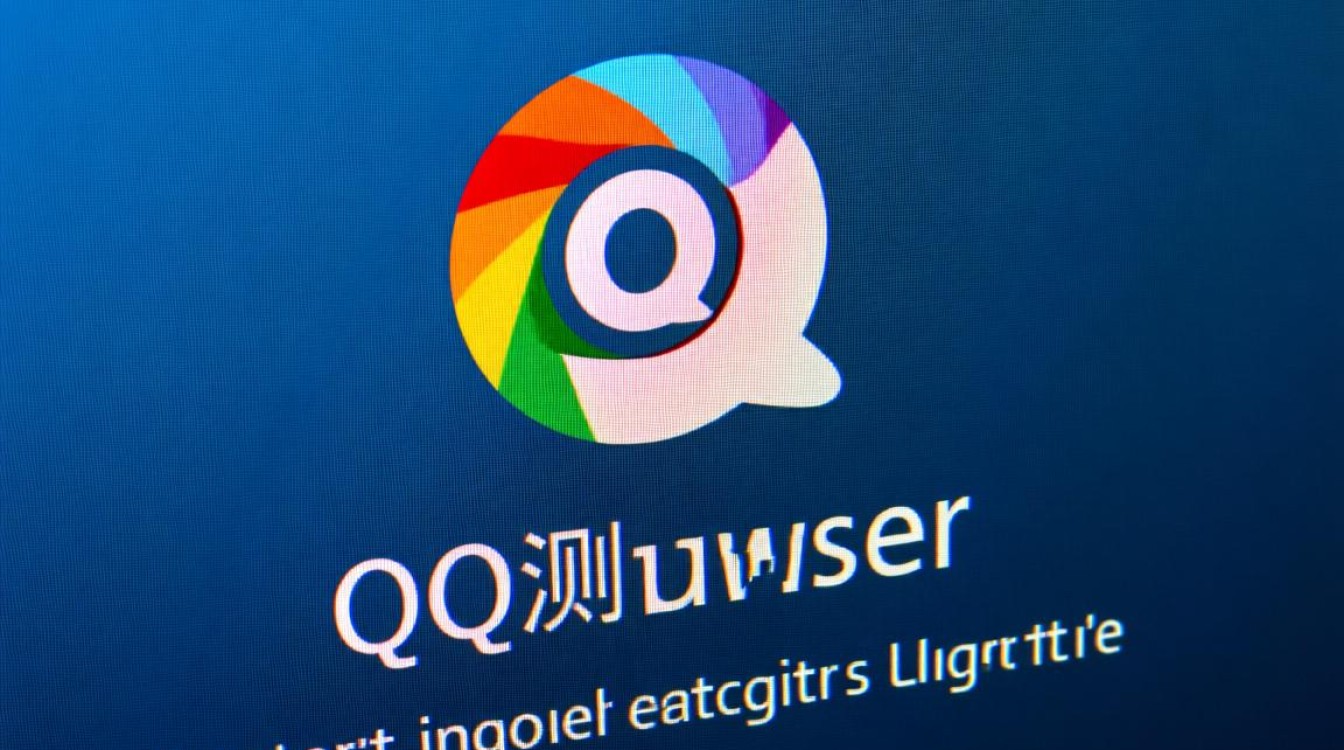
常见原因分析
QQ浏览器无法联网通常由网络连接异常、软件设置错误或系统故障导致,检查设备是否已连接有效的网络,如Wi-Fi或移动数据,确认网络本身是否正常,可尝试用其他应用(如微信或系统浏览器)访问网页,浏览器缓存损坏、插件冲突或DNS设置错误也可能引发问题,服务器临时维护或版本更新中的Bug同样可能导致联网失败。
逐步排查步骤
-
基础网络检查
确保设备已连接网络,并尝试切换至其他网络(如从Wi-Fi切换至移动数据)排除单一网络故障,若其他应用可联网,则问题可能局限于QQ浏览器。 -
清理缓存与数据
进入QQ浏览器的设置,找到“清除缓存”或“重置设置”选项,删除临时文件和Cookie,有时过期的缓存数据会干扰网络连接。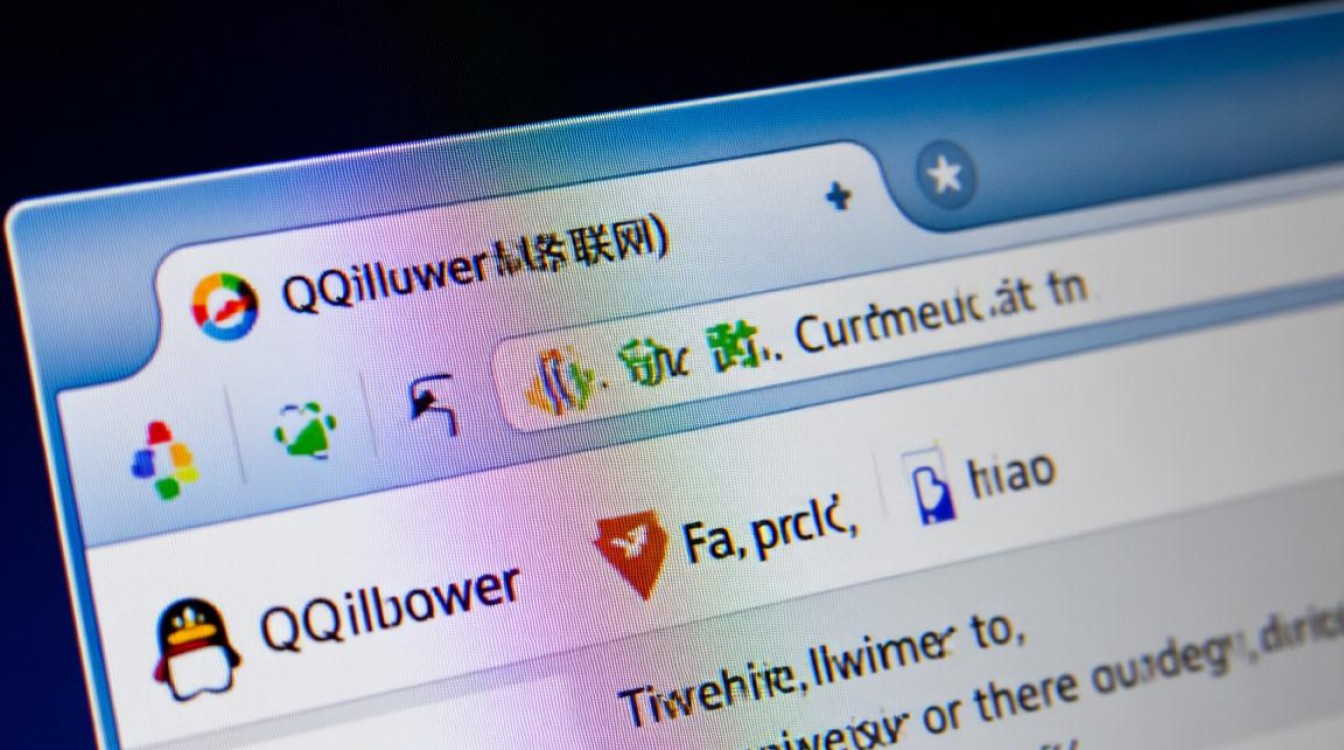
-
禁用或更新插件
第三方插件(如广告拦截工具)可能与浏览器冲突,尝试暂时禁用所有插件,或更新至最新版本。 -
检查DNS与代理设置
手动修改DNS为公共地址(如8.8.8.8)可解决部分域名解析问题,关闭系统或浏览器中的代理服务器,避免网络路由异常。
解决方案与建议
若以上步骤无效,可尝试以下方法:

- 重启应用与设备:强制关闭QQ浏览器后重新打开,或重启设备释放临时系统故障。
- 更新或重装浏览器:前往应用商店检查是否有更新,或卸载后重新安装最新版本。
- 检查防火墙与安全软件:部分安全软件可能误拦截浏览器联网,尝试暂时关闭防火墙测试。
- 联系官方支持:若问题持续,可通过QQ浏览器内的“反馈”功能提交日志,获取技术协助。
相关问答FAQs
Q1: QQ浏览器显示“网络连接失败”但其他应用正常,怎么办?
A1: 这可能是浏览器自身设置问题,建议先清理缓存并重置网络设置,若无效可尝试卸载重装,同时检查是否启用了“飞行模式”或限制了后台数据访问。
Q2: 如何判断是否为服务器问题导致的无法联网?
A2: 可访问QQ浏览器官方微博或官网查看公告,确认是否有服务器维护通知,也可使用其他设备或网络测试同一服务,若普遍无法访问,则可能是服务器故障,需等待官方修复。